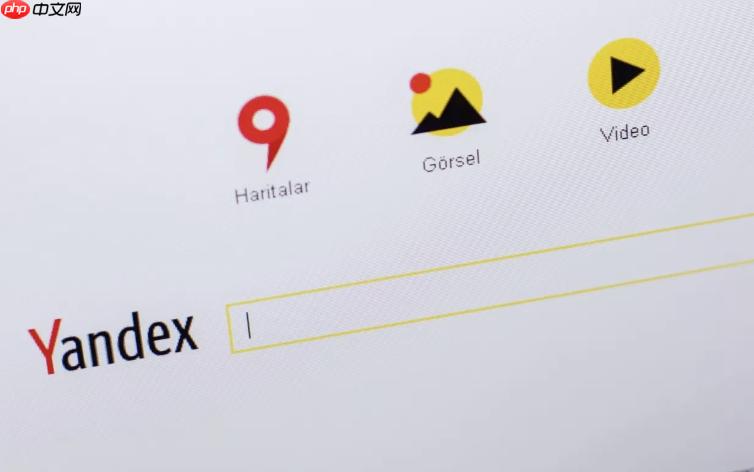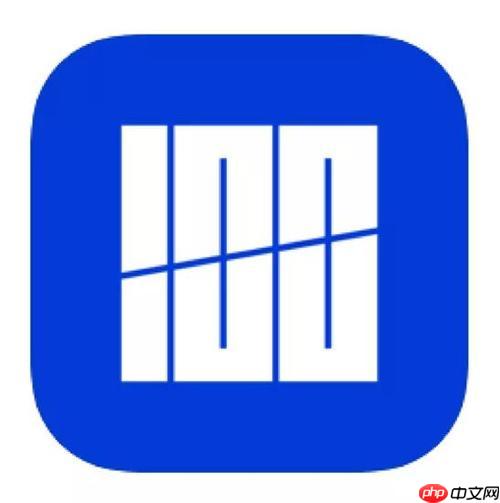红果短视频苹果手机如何下载视频_红果短视频iOS视频下载方法
答案:可通过内置下载、长按保存、第三方工具或屏幕录制方式保存红果短视频。首先尝试点击播放页的下载按钮选择画质后缓存;若无反应可长按
答案:可通过内置下载、长按保存、第三方工具或屏幕录制方式保存红果短视频。首先尝试点击播放页的下载按钮选择画质后缓存;若无反应可长按视频看是否有保存选项;当应用不支持时,复制分享链接用“固乔视频助手”等工具解析下载;最后可用iOS屏幕录制功能捕获视频并裁剪处理,所有方法均能实现本地保存。

如果您在浏览红果短视频时,希望将喜欢的视频保存到本地相册以便离线观看,但发现没有明显的下载入口,可能是由于应用内权限或功能设置问题。以下是几种有效的下载方法。
本文运行环境:iPhone 15 Pro,iOS 18
一、使用应用内置下载功能
红果短视频通常会在播放界面提供官方下载入口,通过此方式可直接将视频缓存至设备媒体库。该方法安全且不会影响视频画质。
1、打开红果短视频App,找到您想要保存的视频并进入播放页面。
2、在视频播放区域的右下角或底部操作栏中,寻找一个带有向下箭头图标的“下载”按钮,点击该按钮。
3、系统可能会弹出清晰度选择窗口,请根据需要选择“标准”或“高清”画质。
4、确认选择后,视频将开始下载,完成后会自动保存到手机相册中。
二、通过长按屏幕触发保存选项
部分版本的红果短视频支持手势操作来调用保存功能。这种方式依赖于App对系统交互的支持程度。
1、在App内打开目标视频的全屏播放页面。
2、用手指长按视频画面中心位置,持续约两秒,等待菜单弹出。
3、观察是否出现“保存视频”、“下载”或类似字样的选项。
4、如果出现相关选项,点击即可启动下载流程,视频将在完成后存入相册。
三、借助第三方视频下载工具
当应用本身未提供下载功能时,可通过复制链接的方式,利用外部工具实现视频保存。此方法适用于大多数无法直接下载的内容。
1、在红果短视频中打开目标视频,点击右上角的“分享”按钮。
2、在分享菜单中选择“复制链接”选项,确保链接已成功复制到剪贴板。
3、前往App Store搜索并安装一款可靠的视频下载工具,例如“固乔视频助手”或其他支持iOS系统的下载应用。
4、打开下载工具,在输入框中粘贴刚刚复制的视频链接。
5、按照工具提示进行解析和下载操作,完成后可在工具内部或相册中查看已保存的视频。
四、使用屏幕录制功能临时保存
对于无法通过上述方式下载的视频,可使用iOS自带的屏幕录制功能进行内容捕获。此方法虽能保存画面,但可能包含界面元素。
1、进入iPhone“设置”-“控制中心”,将“屏幕录制”添加到控制中心组件中。
2、从屏幕右上角向下滑动打开控制中心,找到并点击圆形的屏幕录制按钮(一个圆点 inside a circle)。
3、立即切换至红果短视频App,播放您想保存的视频,确保完整播放所需片段。
4、播放结束后,再次打开控制中心,点击红色状态栏或录制图标以停止录制。
5、录制生成的视频将自动保存到相册,您可以对其进行裁剪或编辑以去除多余部分。
菜鸟下载发布此文仅为传递信息,不代表菜鸟下载认同其观点或证实其描述。
相关文章
更多>>热门游戏
更多>>热点资讯
更多>>热门排行
更多>>- 猪猪公寓排行榜下载大全-2023最好玩的猪猪公寓前十名推荐
- 核心神器ios手游排行榜-核心神器手游大全-有什么类似核心神器的手游
- 魔月永恒游戏排行-魔月永恒所有版本-魔月永恒游戏合集
- 2023秘境神塔手游排行榜-秘境神塔手游2023排行榜前十名下载
- 类似剑来天下的游戏排行榜_有哪些类似剑来天下的游戏
- 永恒之塔最新排行榜-永恒之塔手游免费版下载-永恒之塔免费破解版下载
- 奇迹muios手游排行榜-奇迹mu手游大全-有什么类似奇迹mu的手游
- 冰雪斩龙最新排行榜-冰雪斩龙手游免费版下载-冰雪斩龙免费破解版下载
- 仙侠风云游戏排行-仙侠风云所有版本-仙侠风云游戏合集
- 热血之光手游2023排行榜前十名下载_好玩的热血之光手游大全
- 多种热门耐玩的绝园少女破解版游戏下载排行榜-绝园少女破解版下载大全
- 极上红颜手游排行榜-极上红颜手游下载-极上红颜游戏版本大全